LG 26LN450B INSTRUCTIONS FOR USE [es]
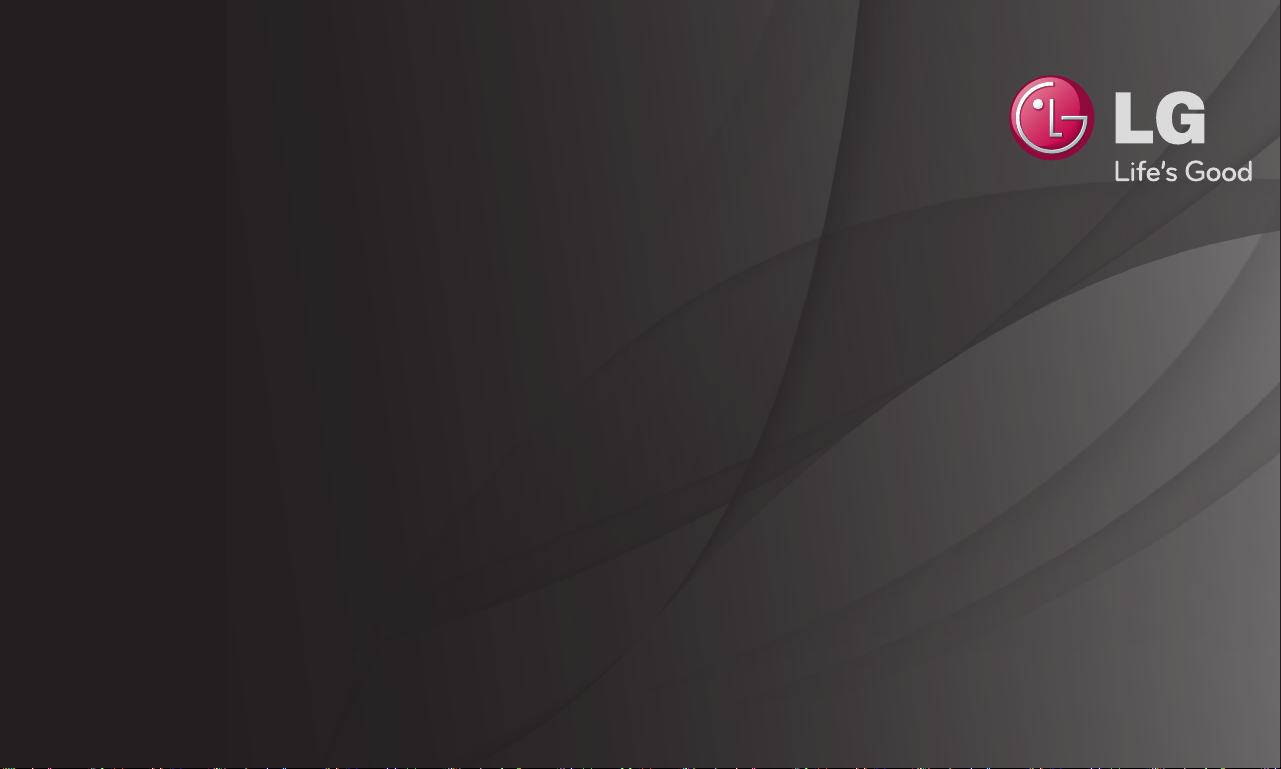
Kasutusjuhend
See on telerisse installitud 「Kasutusjuhend」.
Selle juhendi sisu võib kvaliteedi parandamiseks etteteatamata muuta.
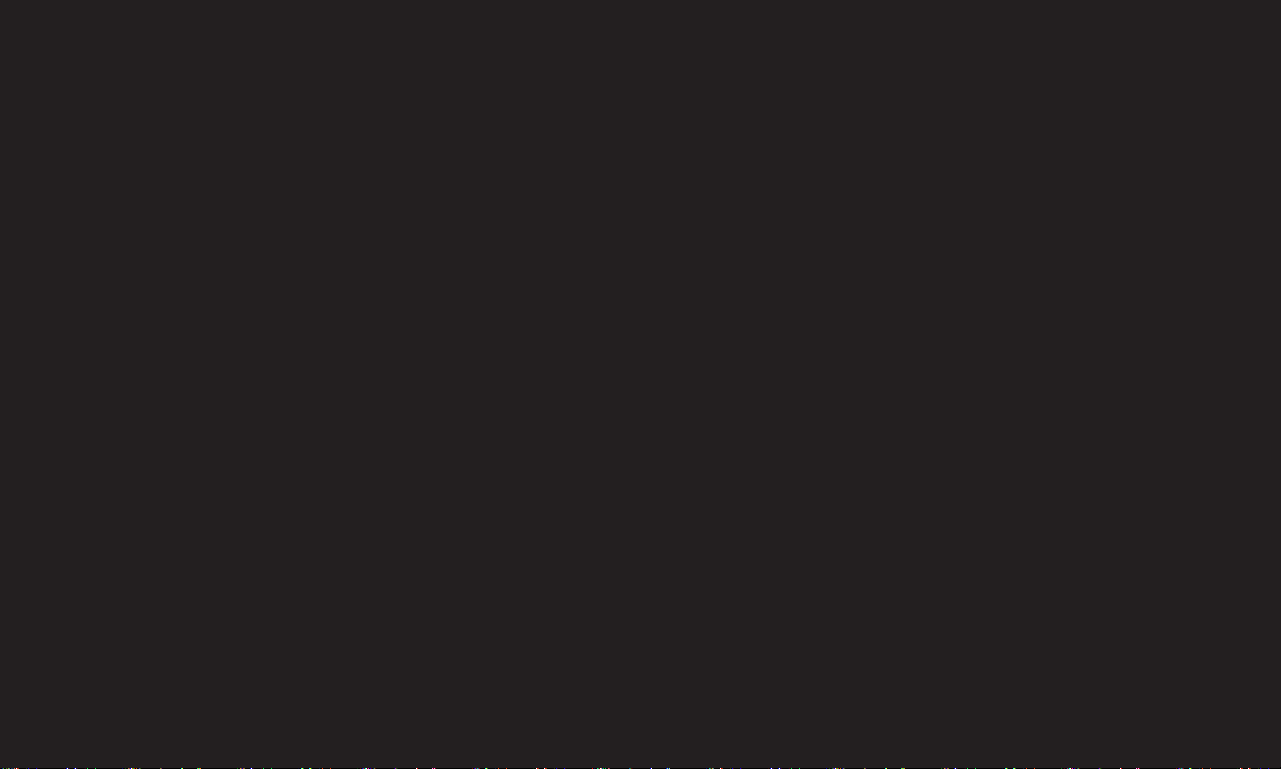
❐ Programmiteabe kuvamine
Vajutage nuppu INFO.
Saate kuvada teavet praeguse programmi ja/või praeguse kellaaja jne kohta.
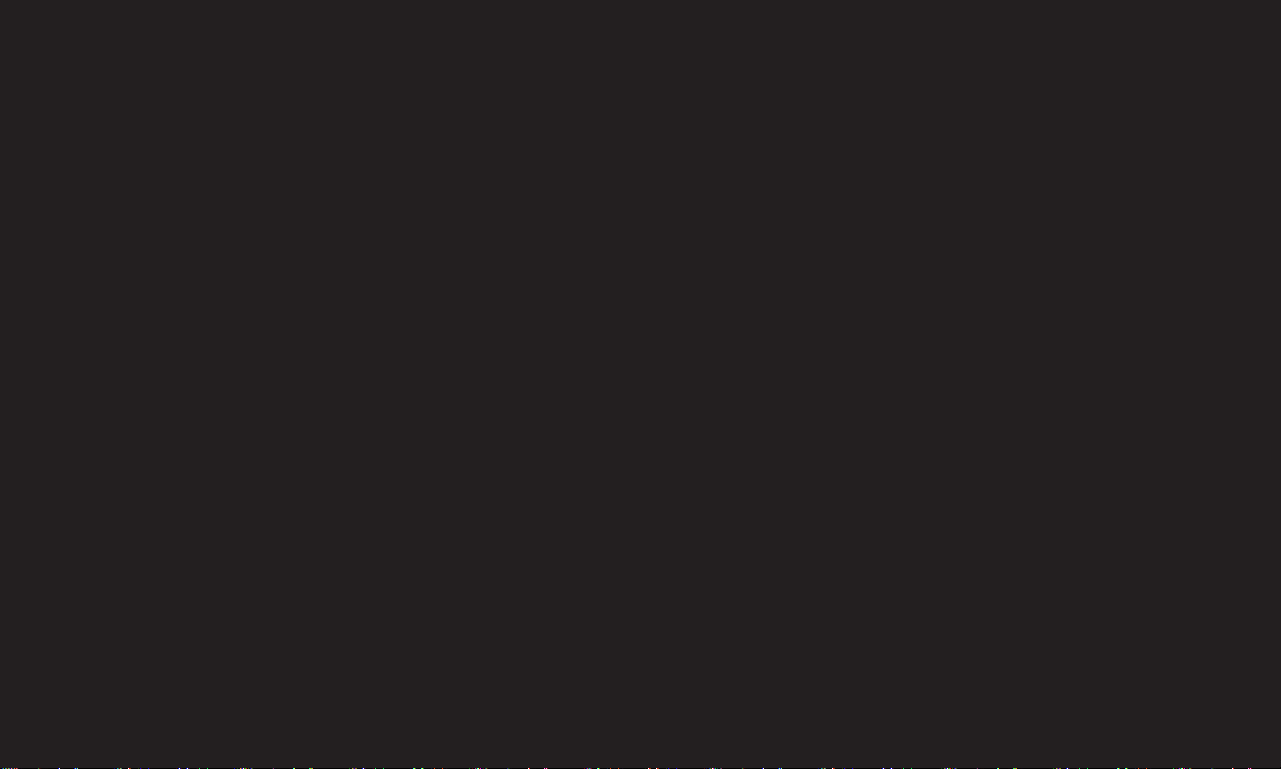
❐
Lemmikprogrammide määramine
SETTINGS ➾ SEADED ➙ Programmi toimetamine
1 Valige soovitud kanal.
2 Vajutage FAV nuppu, et valida Lemmik rühm, seejärel vajutage OK.
✎ Lemmikkanaleid saate kontrollida vajutades kaugjuhtimispuldil nuppu LIST.
❐
Lemmikute kasutamine
Vajutage nuppu FAV.
Saate vaadata ainult lemmikuks määratud kanaleid.
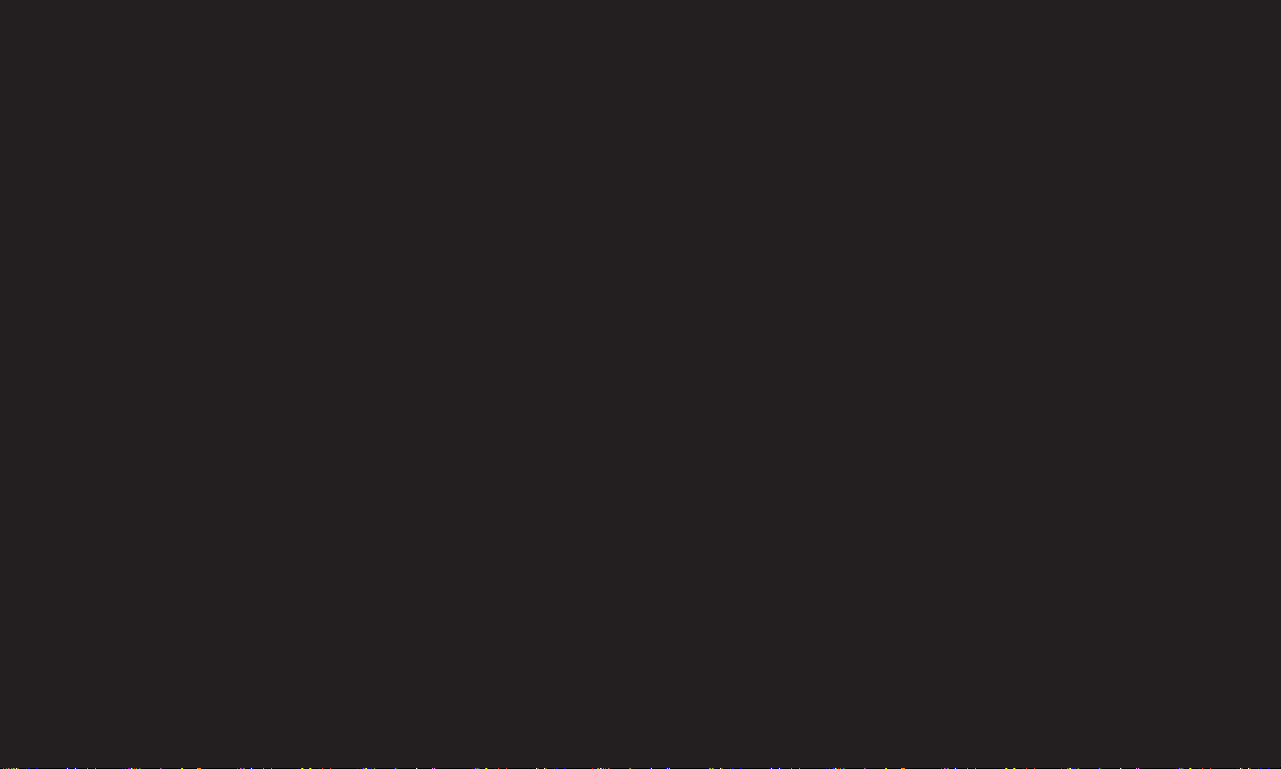
Vajutage nuppu GUIDE.
[Ainult digitaalrežiimis]
Saate hankida teavet programmide ja eetriaegade kohta. Saate kontrollida
soovitud programmi ja ajakava vaatamise edastusaega.
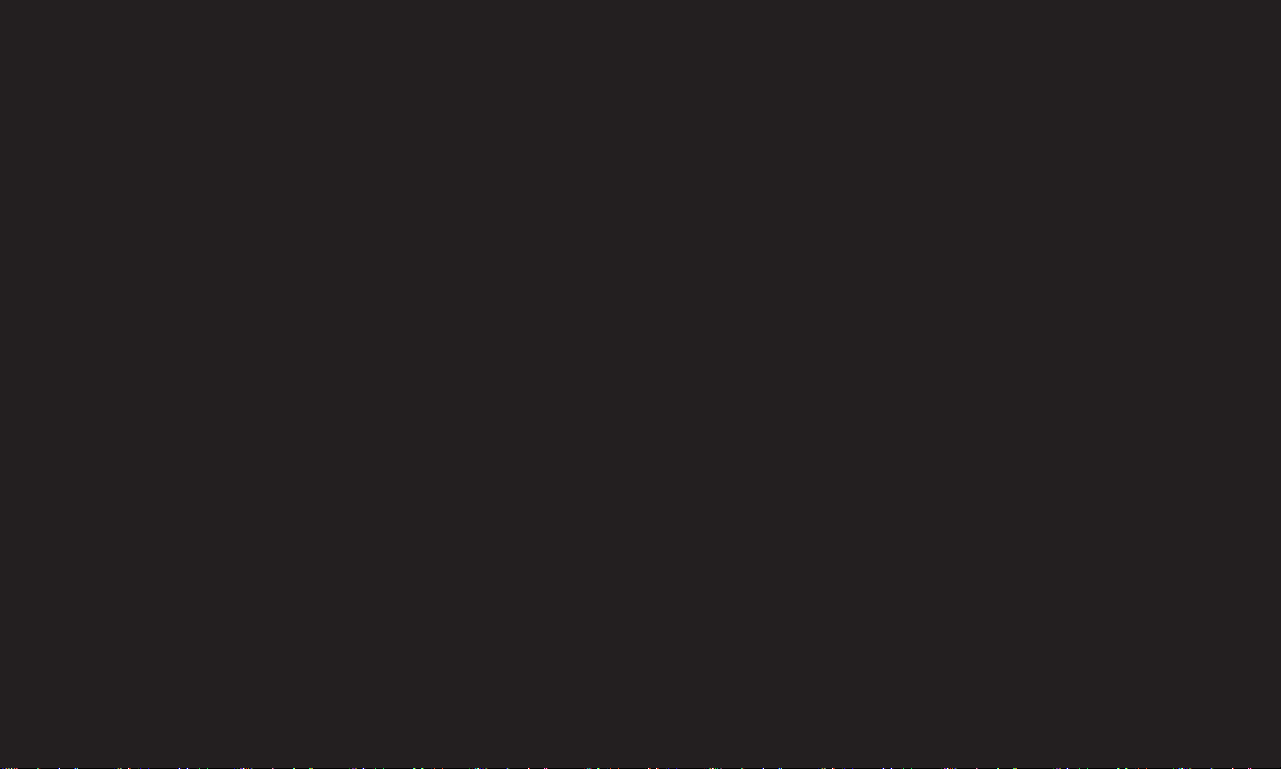
❐
Programmi automaatne seadistamine
SETTINGS ➾ SETUP ➙ Automaathäälestus
Häälestab programme automaatselt.
1 Valige riik, kus telerit kasutatakse. Programmiseadistused muutuvad vastavalt
valitavale riigile.
2 Käivitage Automaatne häälestus.
3 Valige soovitud Sisendallikas.
4 Seadistage automaatne häälestus, järgides juhiseid ekraanil.
✎ Kui Sisendallikas ei ole korralikult ühendatud, ei pruugi programmi
registreerimine toimida.
✎ Automaathäälestus leiab ainult hetkel esitatava programmi.
✎ Kui Süsteemilukk on sisse lülitatud, kuvatakse hüpikaken, mis küsib parooli.
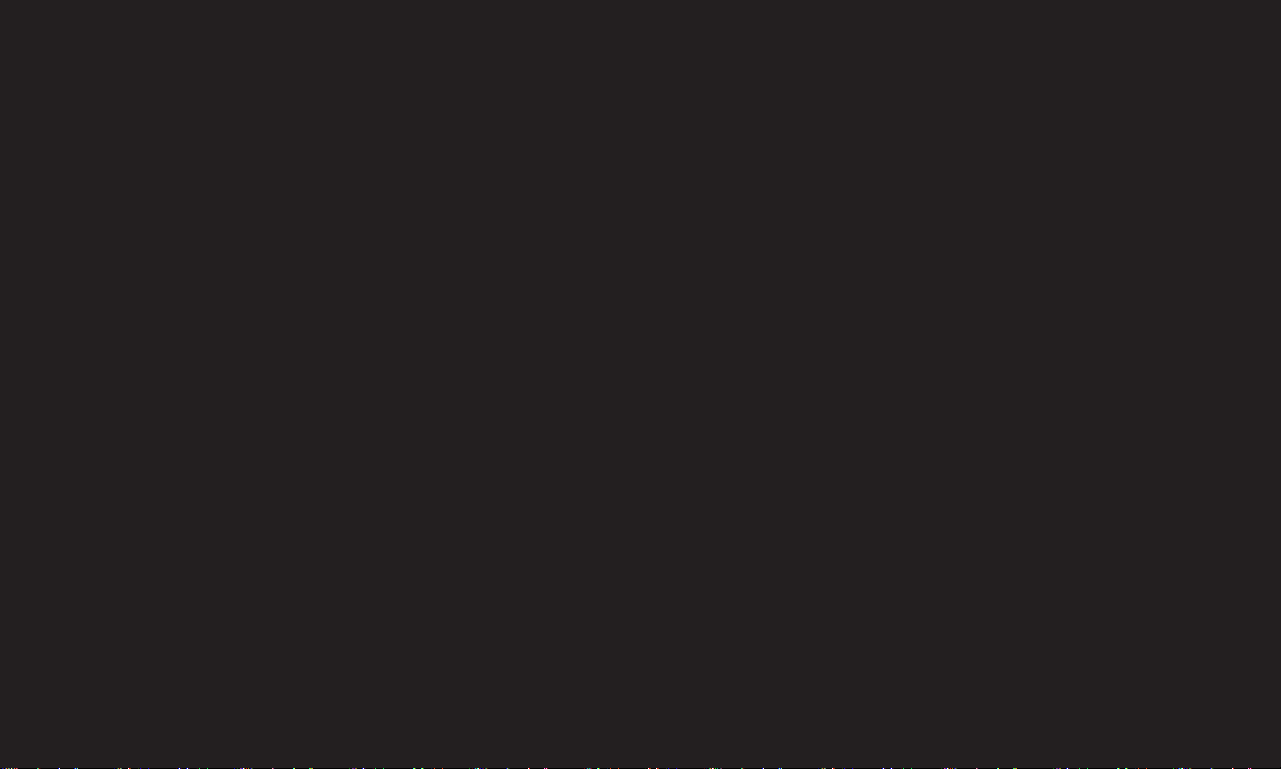
❓ Kaabel-DTV seadistamine
Programmide otsimine TÄISotsinguga võib võtta kaua aega. Kõigi saada olevate
programmide kiireks ja korrektseks otsinguks on vajalikud järgmised väärtused.
"Vaikimisi" on pakutud üldiselt kasutatavad väärtused.
• Sagedus: sisestage kasutaja määratud sagedus.
• Sümbolite määr: sisestage kasutaja määratud sümbolite määr (sümbolite
määr: kiirus, millega seade, nagu modem, kanalile sümboleid saadab).
• Modulatisoon: sisestage kasutaja määratud modulatsioon. (Modulatsioon: heli-
või videosignaalide laadimine kandjale).
• Võrgu ID: unikaalne igale kasutajale määratud tuvastuskood.
• Algsagedus: sisestage kasutaja määratud algsagedusala.
• Lõppsagedus: sisestage kasutaja määratud lõppsagedusala.
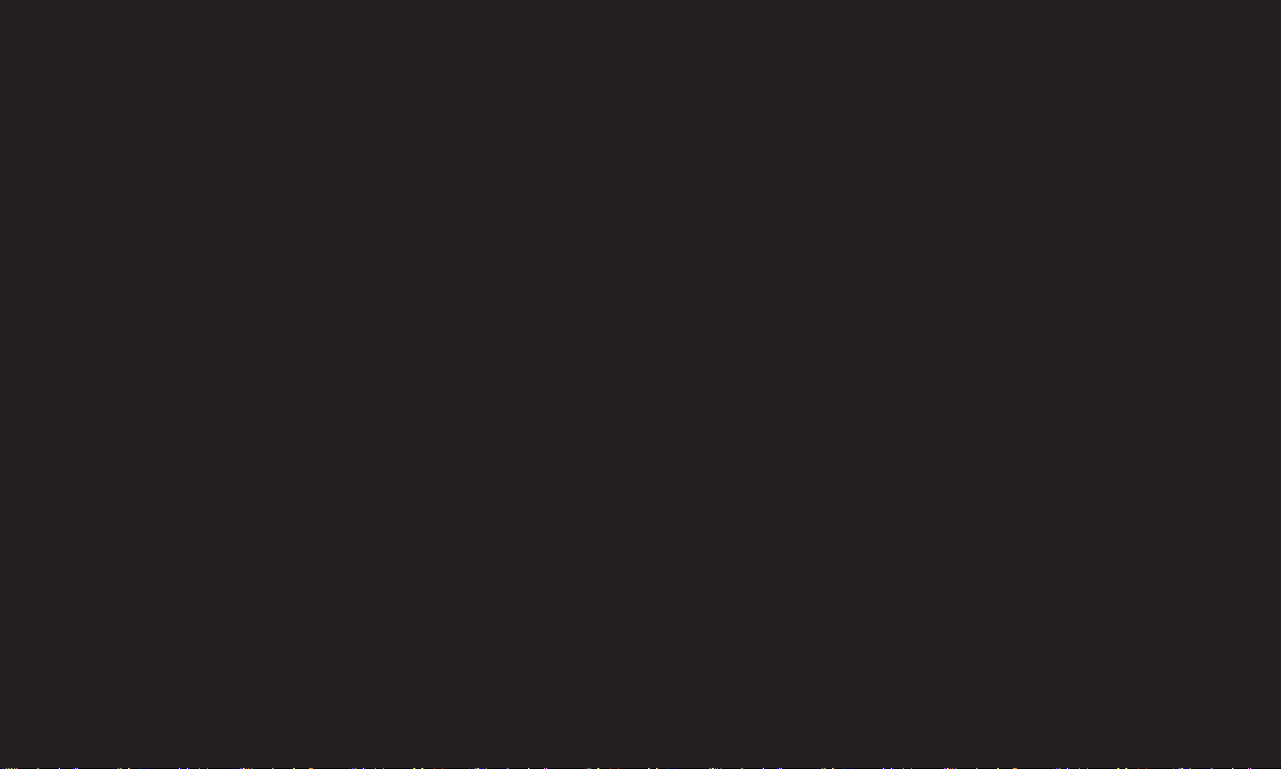
❐
Kaabel-DTV seadistus
SETTINGS ➾ SETUP ➙ Kaabel-DTV seaded
(ainult kaabelrežiimis)
Kui valik Kanali iseeneslik uuendamine on sisse lülitatud, saate uuendada kõikide
programmide teavet, mis seda võimalust toetavad (sh programmi, mida hetkel
vaatate). Kui seade Kanali iseeneslik uuendamine on väljas, saate uuendada vaid
hetkel vaadatava programmi teavet.
✎ Kasutaja poolt menüüs Teenusepakkuja tehtavad valikud sõltuvad riigi toetatud
teenusepakkujate arvust.
✎ Kui toetatavate teenusepakkujate arv igas riigis on 1, muutub vastav funktsioon
mitteaktiivseks.
✎ Kui teenusepakkujaks on määratud Ziggo, ei saa valida valikut Kaabel-DTV
seadistus.
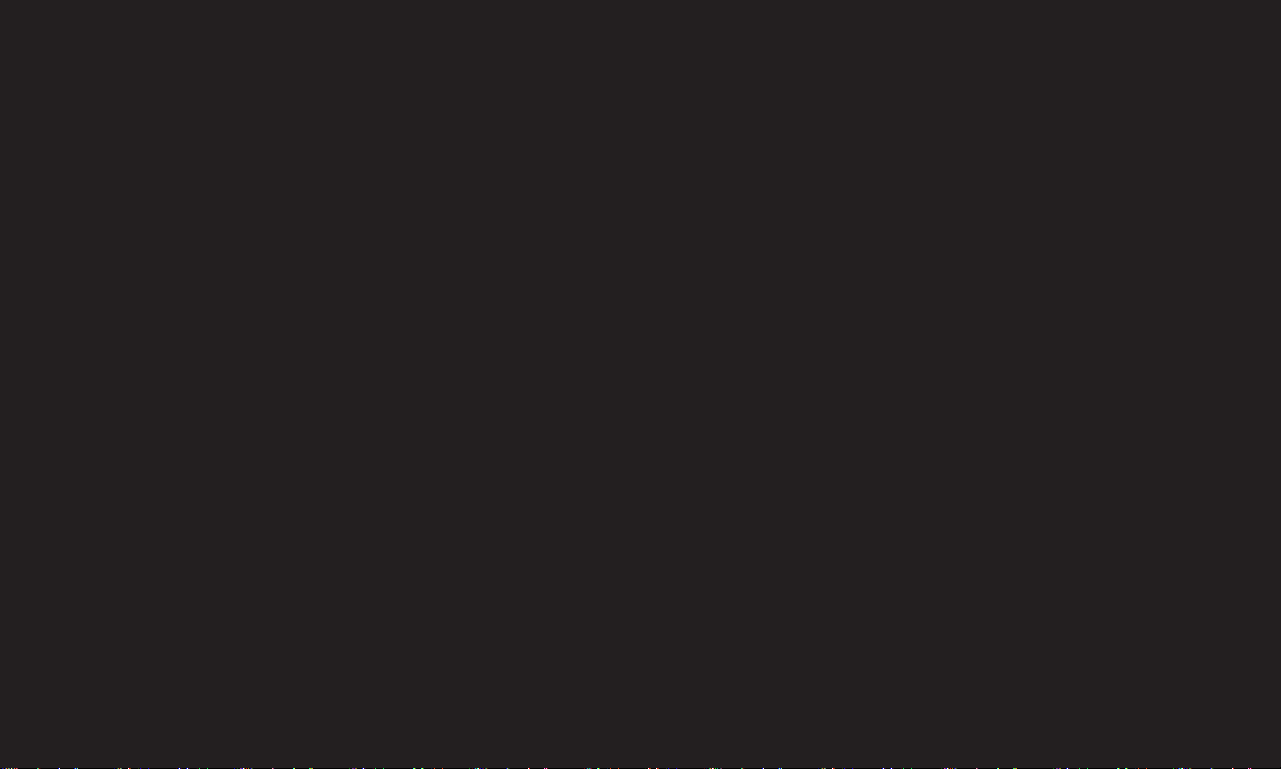
❐
Manuaalse häälestuse valimine
SETTINGS ➾ SETUP ➙ Manuaalne häälestus
Reguleerib programme manuaalselt ja salvestab tulemused.
Digitaalse leviedastuse puhul saab kontrollida signaali tugevust ja kvaliteeti.
Analoogse leviedastuse puhul saab seadistada jaamade nimesid ja kasutada
peenhäälestust. Tavaliselt on peenhäälestus vajalik üksnes halva vastuvõtu
korral.
✎ Samuti saate reguleerida sagedust (KHz) ja väärtust „bandwidth” (ribalaius).
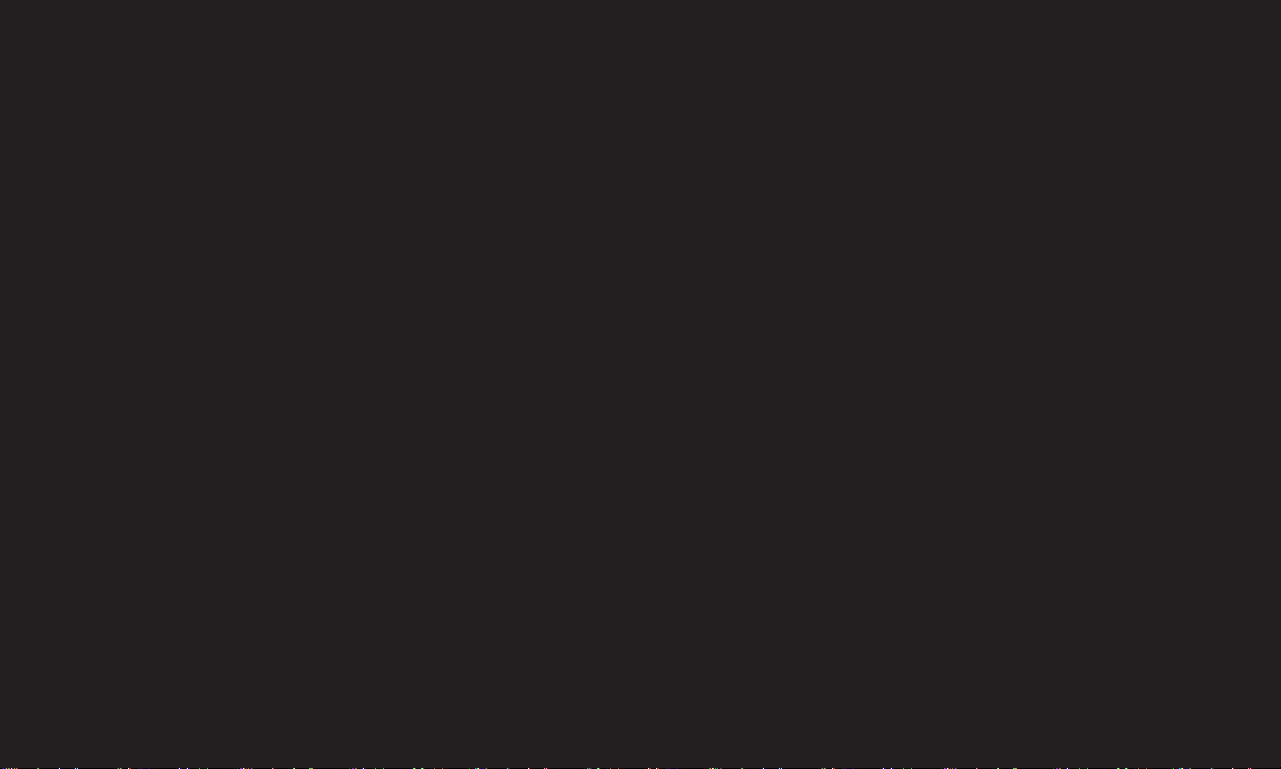
❐
Programmide redigeerimine
SETTINGS ➾ SETUP ➙ Programmi redigeerimine
Redigeerib salvestatud programme.
Määrake lemmikprogramm, blokeerige/deblokeerige programm, jätke vahele
valitud programm jne.
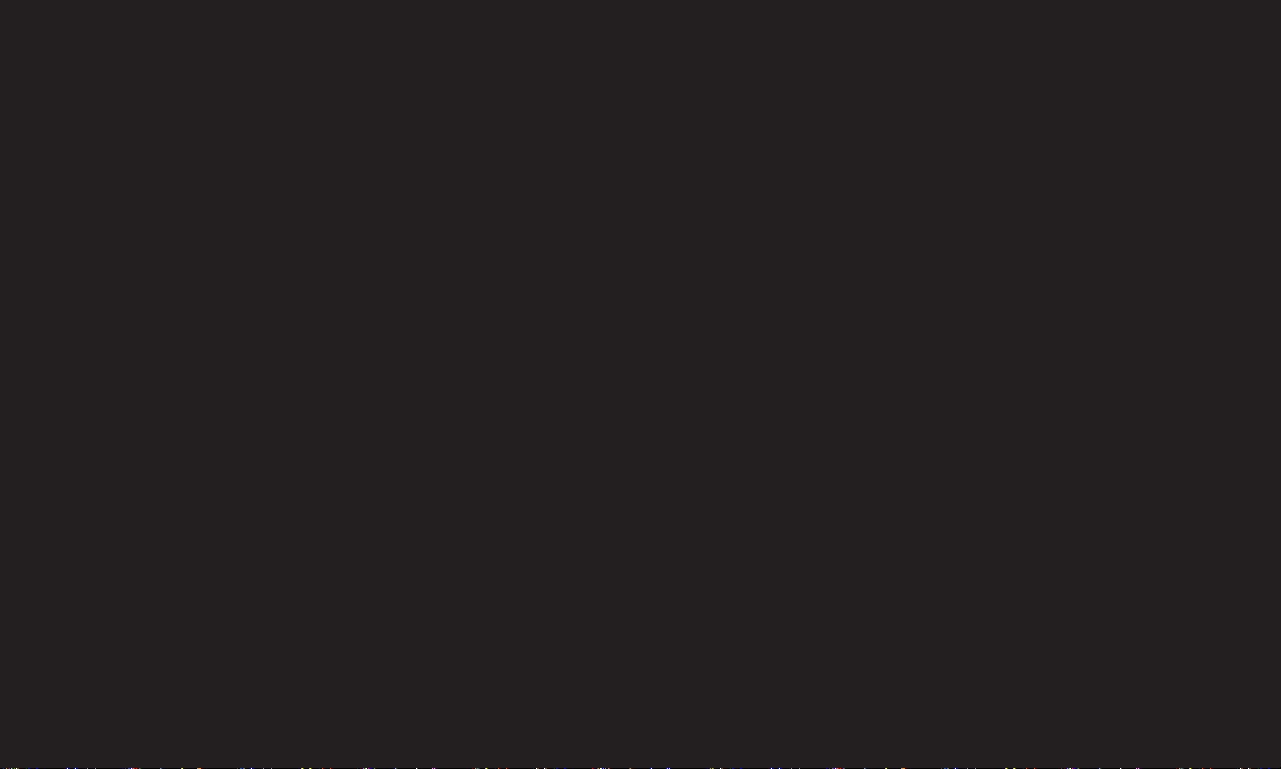
SETTINGS ➾ SEADED ➙ Programmi režiim
[sõltub mudelist]
See funktsioon võimaldab vaadata häälestatud kanalit Antenni, Kaabli, Satelliidi
või CAM-režiimis (tingimusliku juurdepääsumooduli režiim).
✎ Kanaleid on võimalik vaadata ainult valitud režiimis.
✎ CAM-menüü on saadaval ainult juhul, kui CAM-režiim (tingimusliku
juurdepääsumooduli režiim) on sisse lülitatud. Menüü nimi võib CAM
(tingimusliku juurdepääsumooduli) tüübist olenevalt erineda.
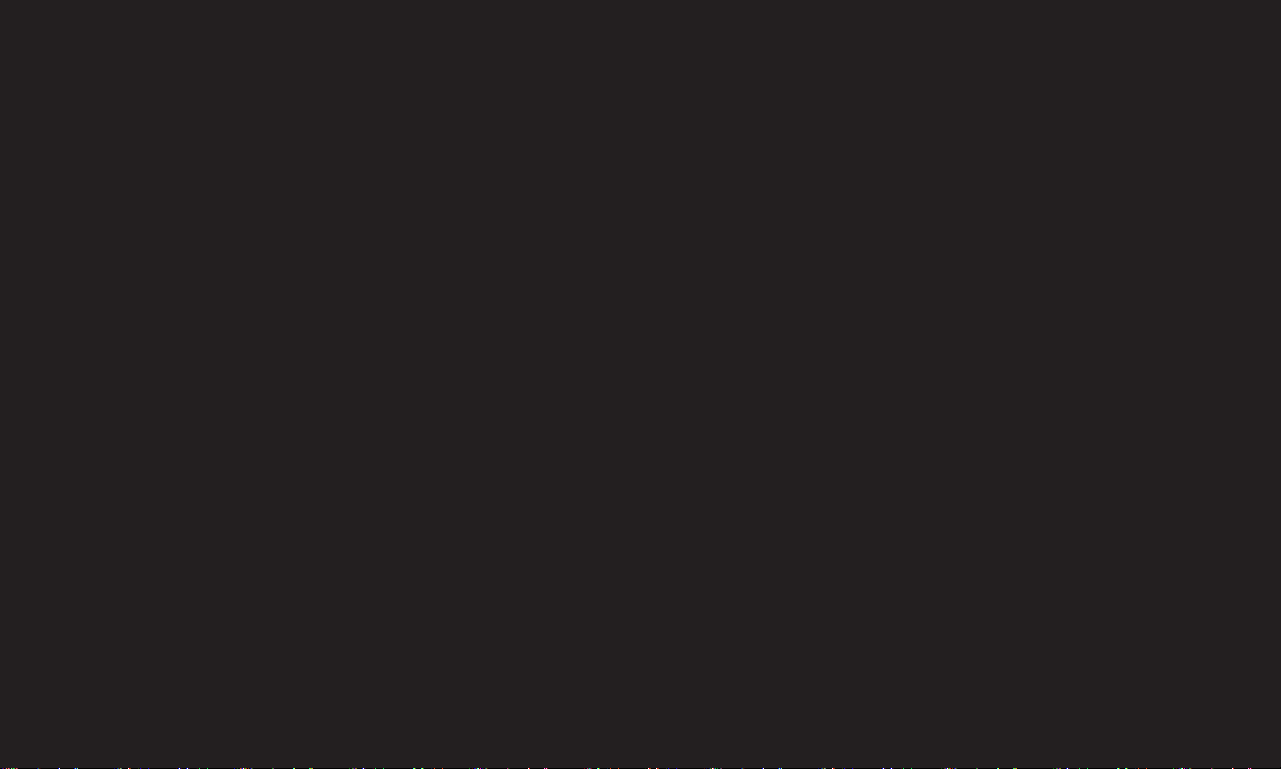
Vajutage nuppu TEXT.
[Sõltuvalt riigist]
Teletext on telekanali tasuta teenus, mis pakub tekstipõhist teavet
teleprogrammide, uudiste ja ilmateate kohta.
Selle teleri teleteksti dekooder toetab süsteeme SIMPLE, TOP ja FASTEXT.
• Värvilised nupud: Eelmise või järgmise lehe valimine.
• Numbrinupud: Soovitud lehenumbri sisestamine.
• ꔵ : Eelmise või järgmise lehe valimine.
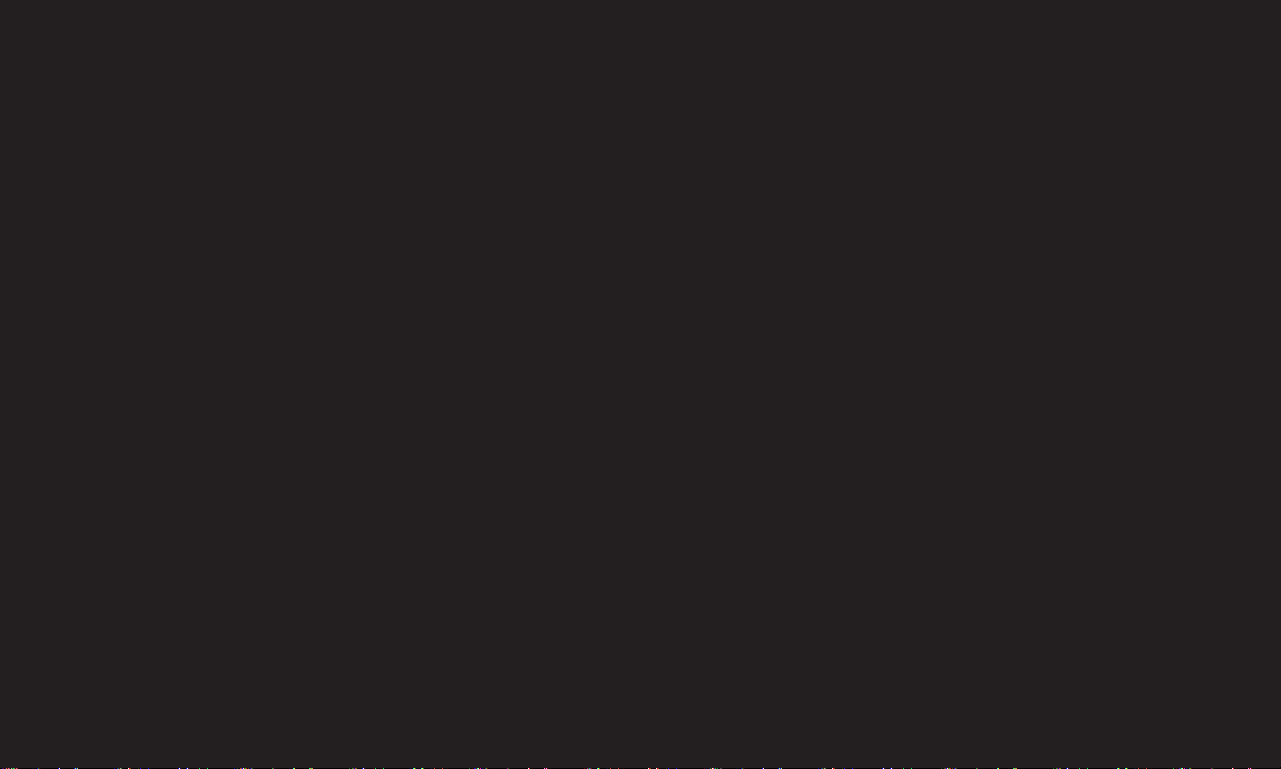
❐
Teleteksti erifunktsioonid
Vajutage nuppu T. OPT.
Valige menüü Teksti valik.
• ꔻIndeks : Valige indeksileht.
• ꔾAeg : Valige see menüü teleprogrammi vaatamise ajal, et kuvada
kellaaega ekraani paremas ülanurgas.
• ꕀHoia : Lõpetab automaatse lehtede vahetamise, mis toimub siis, kui
teleteksti leht koosneb kahest või enamast alamlehest.
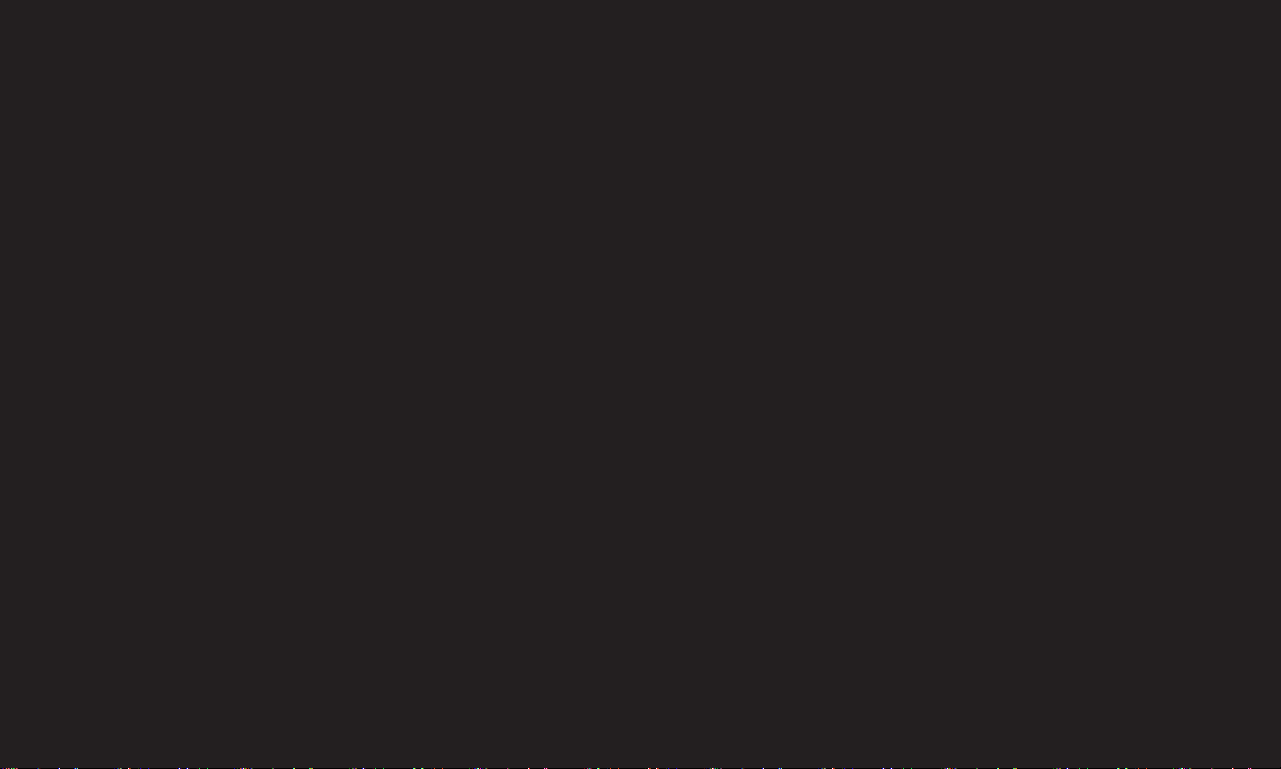
• ꔽNäita : Valige see menüü, et kuvada peidetud teavet, näiteks
lahendused mõistatustele või pusledele.
• ꔼUuenda : Kuvab teleri pilti ekraanil sel ajal, kui oodatakse teleteksti uut
lehte.
• Keel[Ainultdigirežiimis]:Määrabteletekstikeele.
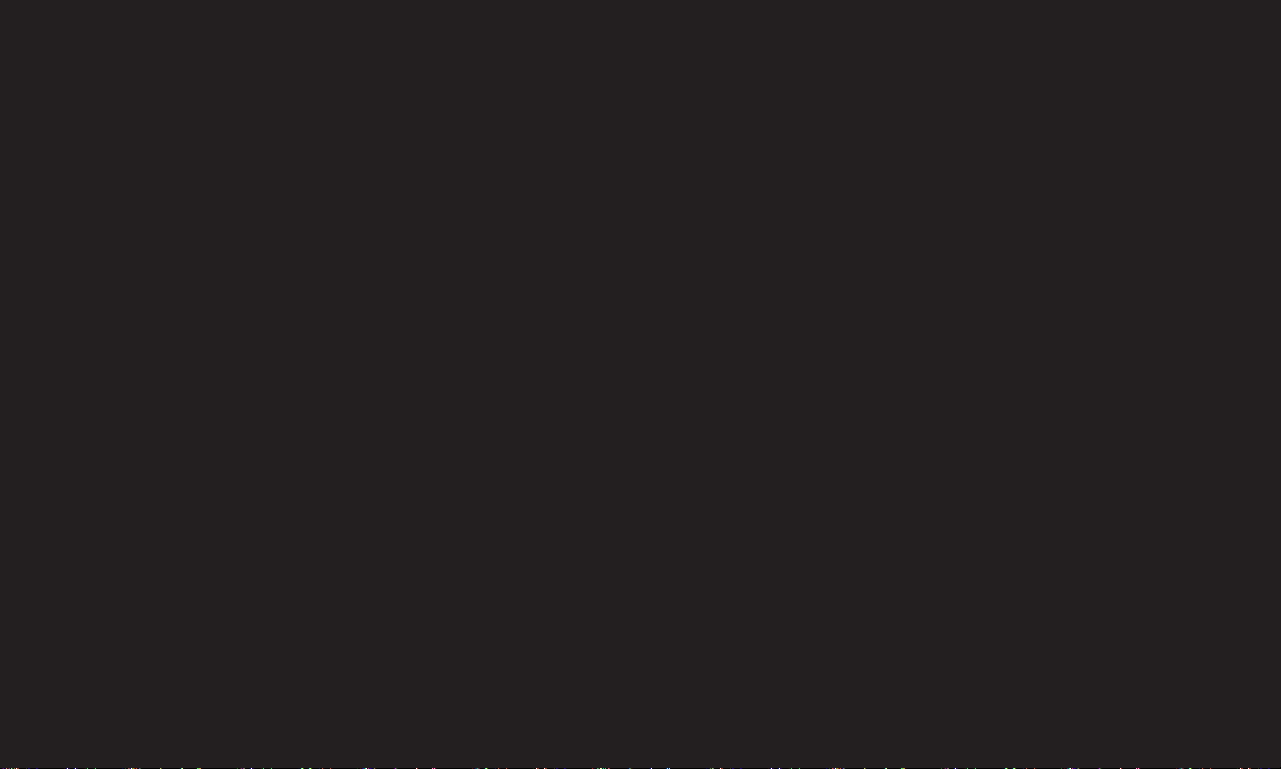
Vajutage nuppu TEXT.
[Ainult Ühendkuningriigis/Iirimaal]
Teler võimaldab juurdepääsu digitaalsele teletekstile, millega saate vanema
analoogse teletekstiga võrreldes parema teksti, graaka jne. Digitaalsele
teletekstile on juurdepääs spetsiaalse digitaalse teleteksti teenustega ja eriliste
teenustega, mis kannavad üle digitaalset teleteksti.
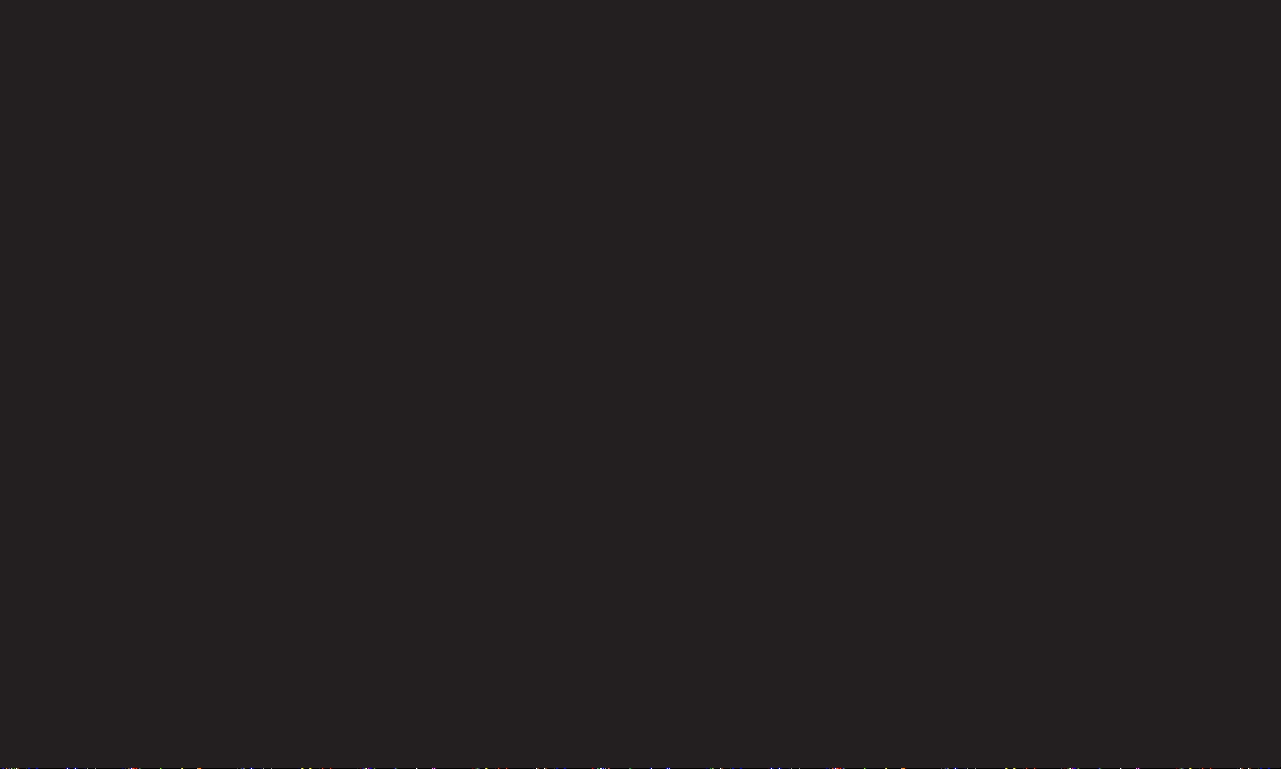
❓ Teletekst digitaalteenuse piires
1 Vajutage numbrinuppe või nuppu ꔵ, et valida teatud teenus, mis edastab
digitaalset teleteksti.
2 Järgige digitaalse teleteksti tähistusi ja liikuge edasi järgmise sammu
juurde, vajutades nuppu TEXT, OK, navigatsiooninuppe või punast, rohelist,
kollast, sinist nuppu või numbrinuppe jne.
3 Vajutage numbrinuppe või nuppu ꔵ, et kasutada teist digitaalset
teletekstiteenust.
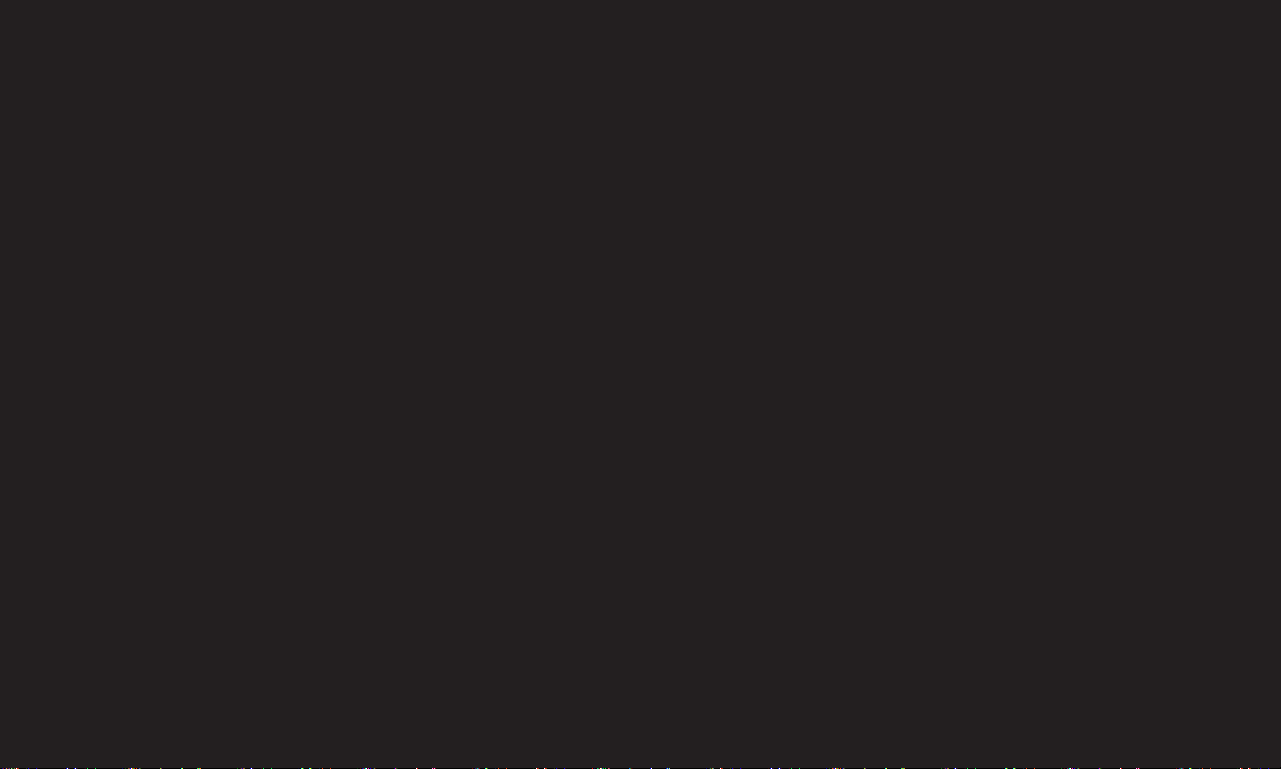
❓ Teletekst digitaalteenuses
1 Vajutage numbrinuppe või nuppu ꔵ, et valida teatud teenus, mis edastab
digitaalset teleteksti.
2 Vajutage nuppu TEXT või värvilisi nuppe, et lülitada teletekst sisse.
3 Järgige digitaalse teleteksti tähistusi ja liikuge edasi järgmise sammu
juurde, vajutades nuppu OK, navigatsiooninuppe või punast, rohelist,
kollast, sinist nuppu või numbrinuppe jne.
4 Vajutage nuppu TEXT või värvilisi nuppe, et lülitada digitaalne teletekst
välja ja vaadata uuesti telerit.
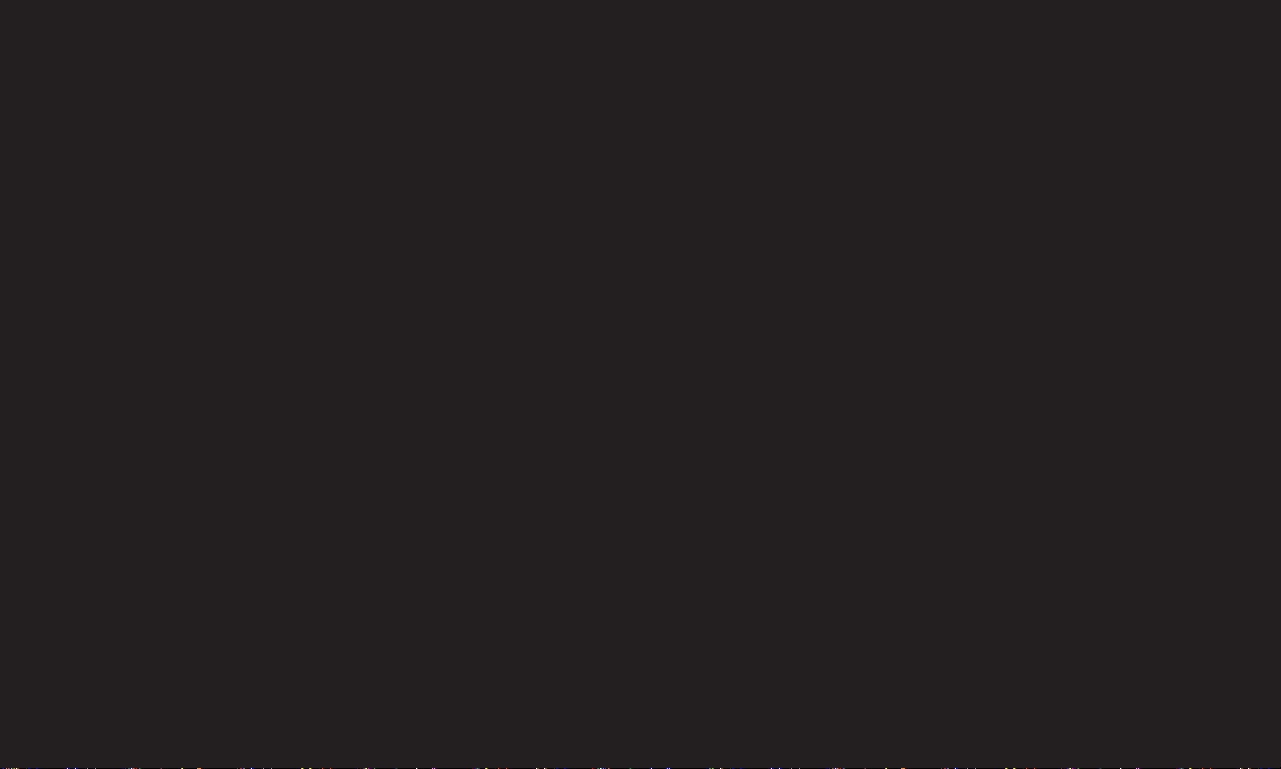
SETTINGS ➾ VALIK ➙ Data Service
[Sõltub riigist]
See funktsioon võimaldab kasutajatel valida MHEG (digitaalse teleteksti) ja
Teletexti vahel, kui mõlemad on korraga saadaval.
Kui saadaval on ainult üks neist, on aktiveeritud kas MHEG või Teletext,
hoolimata sellest, millise valiku olete teinud.
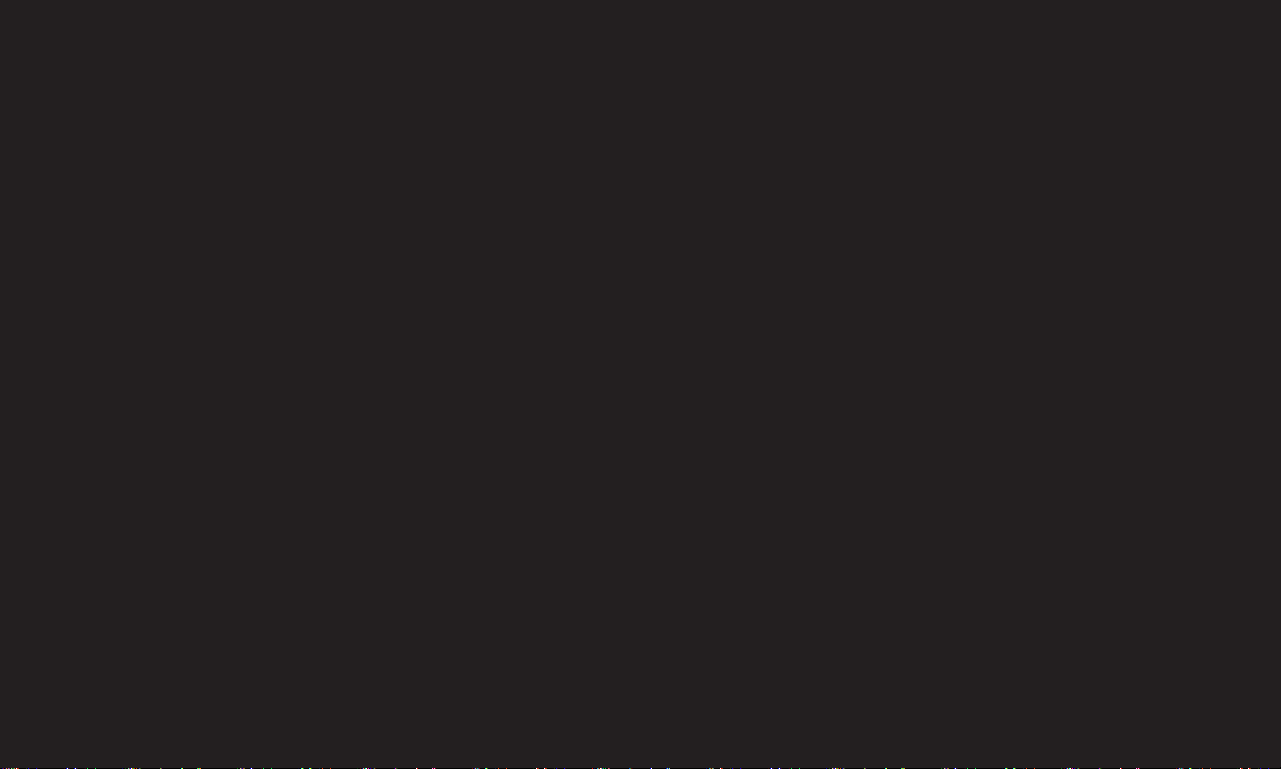
SETTINGS ➾ SEADED ➙ CI info
• See funktsioon võimaldab teil vaadata osasid krüptitud teenuseid (tasulisi
teenuseid).
• Kui eemaldate CI-mooduli, ei saa te vaadata tasulisi teenuseid.
• CI (Common Interface – üldine liides) funktsioonid ei pruugi olla võimalikud
sõltuvalt riigi edastustingimustest.
• Kui moodul paigaldatakse CI-pessa, saate kasutada mooduli menüüd.
• Mooduli ja nutikaardi ostmiseks võtke ühendust oma edasimüüjaga.
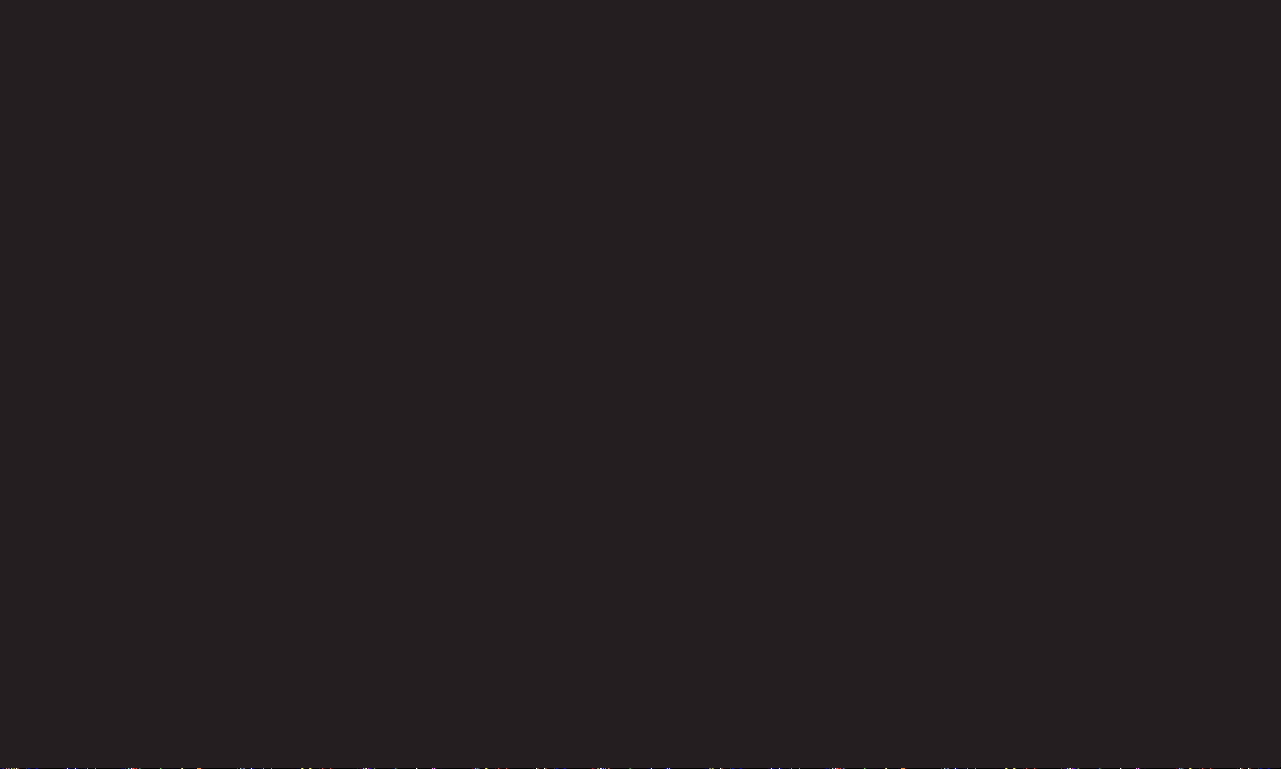
• Kui lülitate teleri sisse pärast CI-mooduli paigaldamist, ei pruugita enam
heli väljastada. See ei pruugi ühilduda CI-mooduli ja nutikaardiga.
• Kui kasutate CAM-i (Conditional Access Module – tingimuspääsumoodul), veenduge, et see vastab täielikult kas DVB-CI või CI plusi
nõuetele.
• CAM-i (Conditional Access Module – tingimus-pääsumoodul) ebaõige
kasutus võib põhjustada kehva pilti.
• [sõltub mudelist] Kui teler ei esita videot ega audiot ajal, mil CI+ CAM on
ühendatud, võtke ühendust maapealse televisiooni/kaabeltelevisiooni/
satelliittelevisiooni teenusepakkujaga.
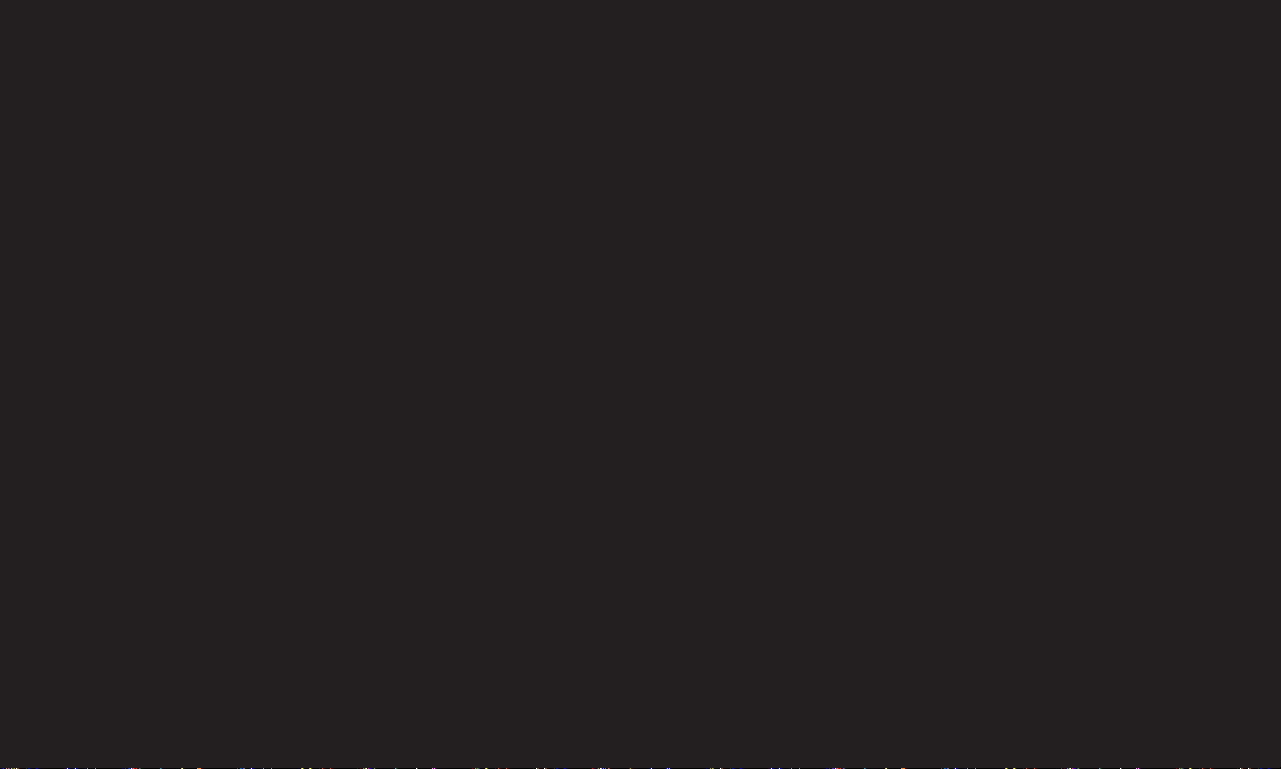
SETTINGS ➾ PILT ➙ Kuvasuhe
Valib ekraani kuvasuhte.
• 16:9: muudab pildi mõõtmed ekraani laiusele vastavaks.
• Skaneerimine: kuvab videopilti algses suuruses pildi osi ekraaniserva taha
peitmata.
✎ Skaneerimist saab kasutada režiimides DTV, Komponent, HDMI ja DVI
(üle 720p).
• Algne: kui teler võtab vastu laiekraani signaali, siis muudetakse kuvasuhe
automaatselt telesignaali pildivormingule vastavaks.
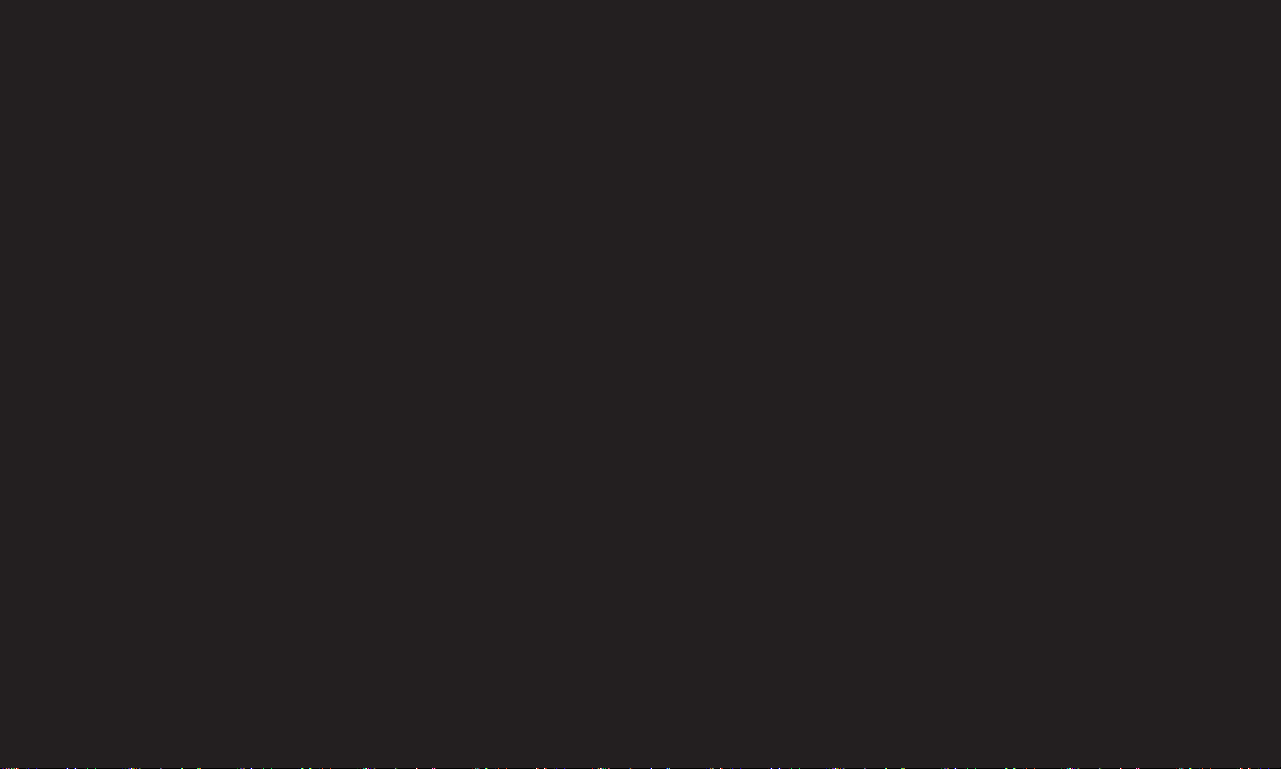
• Täisekraan: kui teler võtab vastu laiekraani signaali, siis võimaldab
see muuta pildi mõõtmeid horisontaalselt või vertikaalselt lineaarses
proportsioonis, et kogu ekraan oleks täidetud. Suuruses 4:3 ja 14:9
video täisekraanil esitamist toetatakse DTV-sisendi vahendusel videot
moonutamata.
✎ Valik Täisekraan on saadaval režiimides Analoog/DTV/AV/Scart.
• 4:3: sobitab pildi vastavaks eelmisele standardile 4:3.
• 14:9: saate vaadata filme vormingus 14:9 või harilikku telepilti režiimis
14:9. 14:9 vorming kuvatakse samamoodi nagu 4:3 vorming, kuid seda
nihutatakse nii üles kui ka alla.
• Suum: muudab pildi suurust, et see mahuks laiuti ekraanile. Pildi ülemine
ja alumine serv võivad ekraanilt välja jääda.
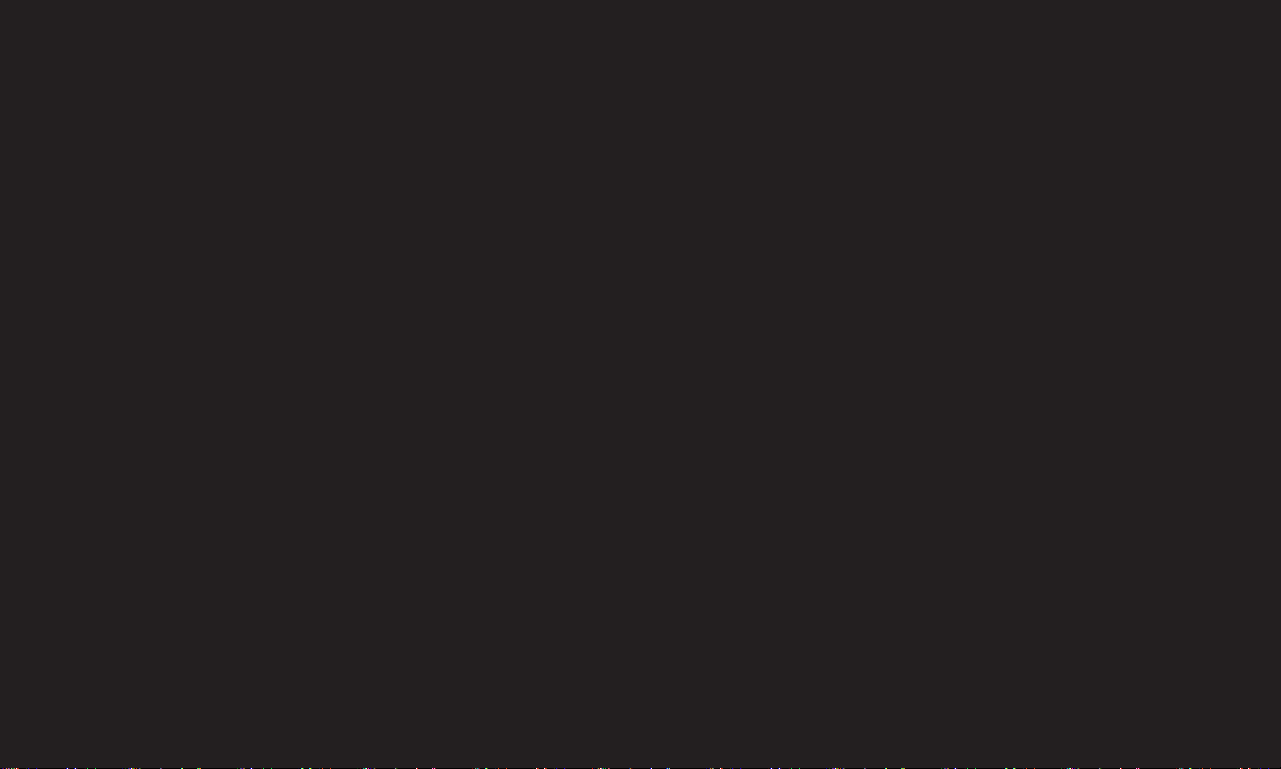
• Kino suum: kui soovite pilti õigete proportsioonidega suurendada, valige
Kino suum.
✎ Välisseadme vahendusel vaatamisel võib järgmistel juhtudel tekkida
kujutise sissepõlemine:
- statsionaarse tiitriga video (võrgu nimega)
- 4:3 kuvasuhte režiimi kasutamine pikema aja vältel
Olge nende funktsioonide kasutamisel ettevaatlik.
✎ Kasutatavad pildirežiimid võivad olenevalt sisendsignaalist erineda.
✎ Ekraani kuvasuhted HDMI-PC või RGB-PC sisendrežiimides on kasutatavad
ainult vormingutes 4:3 ja 16:9. (Ainult arvutiühendust toetavatele mudelitele)
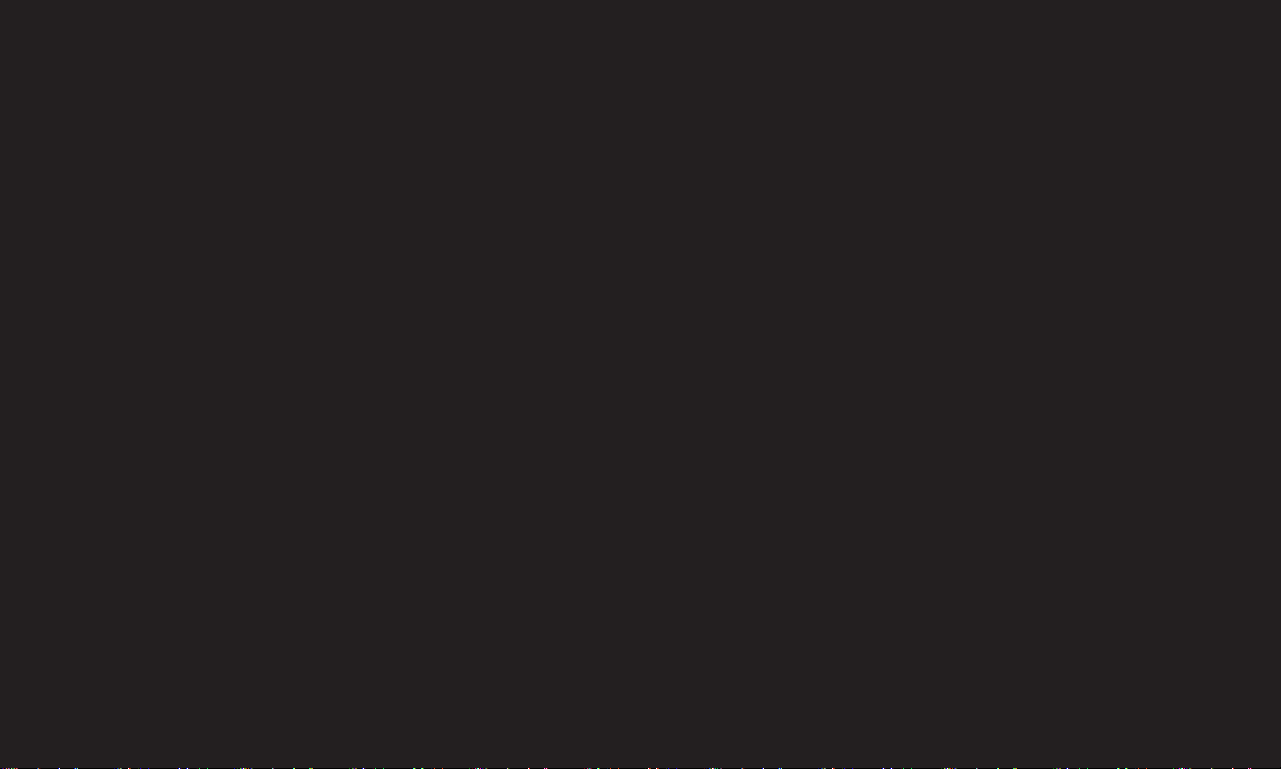
❐
Piltide kohandamine arvuti sisendirežiimis
SETTINGS ➾ PILT ➙ EKRAAN
Kohandab pilti RGB-PC režiimis.
• Eraldusvõime: määrab soovitud eraldusvõime.
✎ See valik on lubatud ainult juhul, kui arvuti ekraani eraldusvõime on
seadistatud alljärgnevalt.
1024x768@60, 1280x768@60, 1360x768@60, 1366x768@60
• Autom. konfig.: optimeerib pilti.
• Asend / Suurus / Faas: kui ekraani suurus või asukoht on moonutatud, saab
kasutaja otse ekraani suurust ja asendit kohandada.
• Lähtesta: lähtestab arvuti sisendrežiimis kõik pildiseadete muudatused.
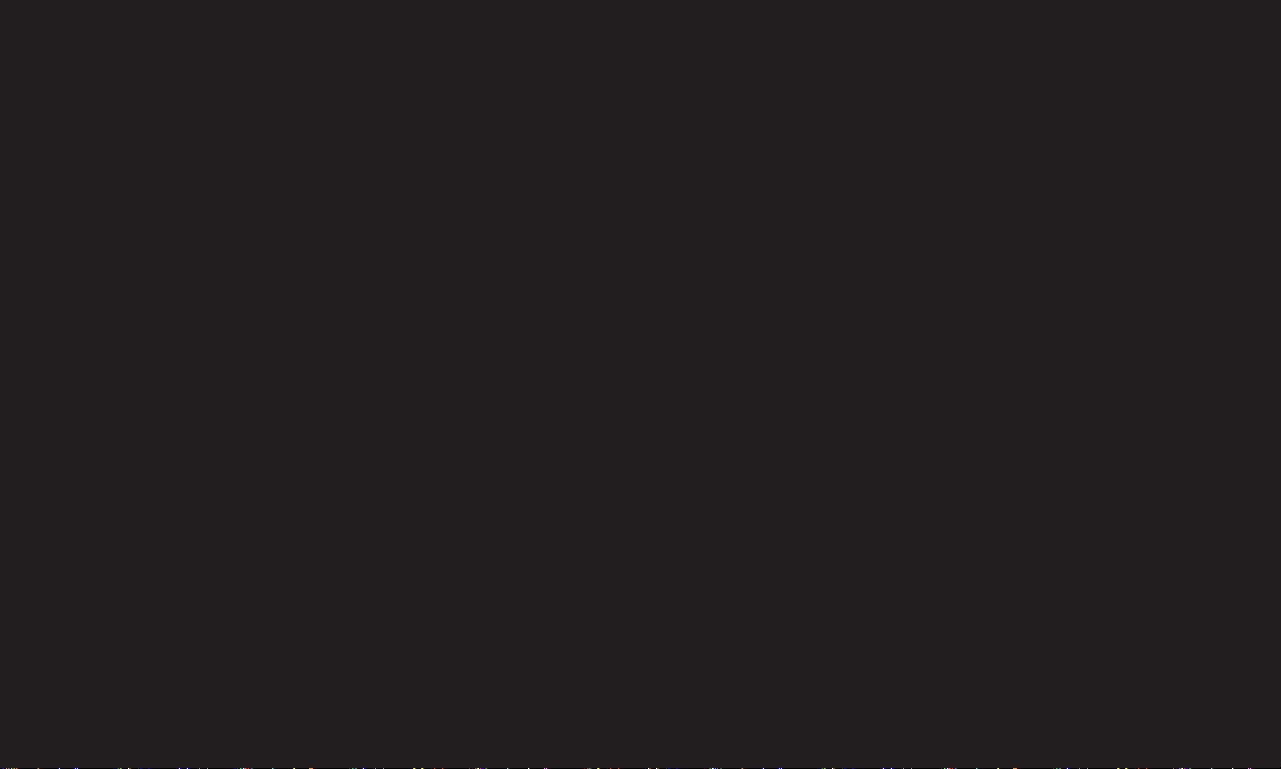
❐
Arvuti eraldusvõime seadistamine
1 Tehke paremklõps oma arvuti töölaual ning valige 「Properties」.
2 Valige 「Settings」 ning vaadake eraldusvõime seadistamiseks toetatud formaate.
3 Valige seadete aknas 「Advanced → Monitor → Monitor Settings」. Vaadake
optimaalse vertikaalsageduse valimiseks toetatud formaate.
✎ Arvutirežiimis pakub optimaalset pildikvaliteeti eraldusvõime 1366X768.
✎ Eraldusvõime seaded on arvuti tüübist olenevalt erinevad.
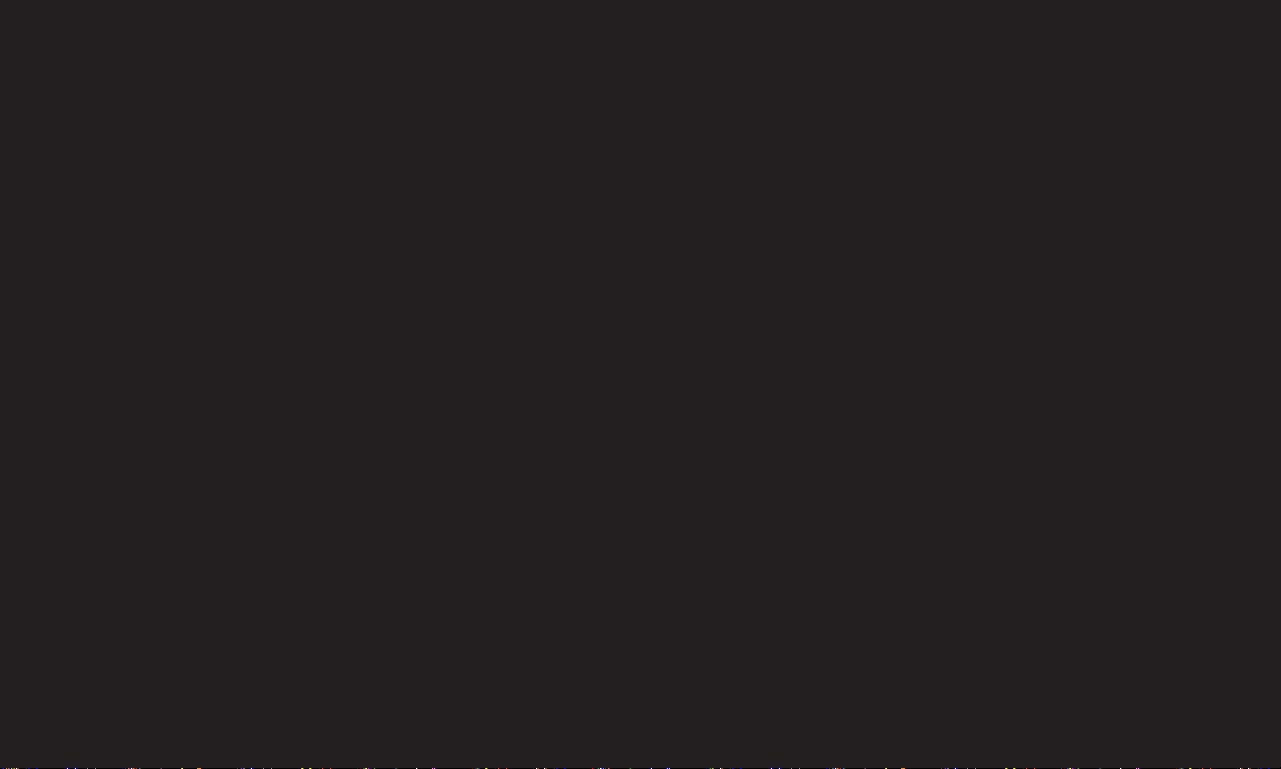
[sõltub mudelist]
Vajutage nuppu AV MODE.
Saate määrata parima PILDI/Heli, mis on optimeeritud erinevate AV-režiimide
jaoks.
• Väljas: Töötab väärtusel, mis on määratud menüüs PILT/Heli.
• Film: Optimeerib pildi- ja heliseadeid filmide jaoks.
• Mäng: Optimeerib pildi- ja heliseadeid mängude jaoks.
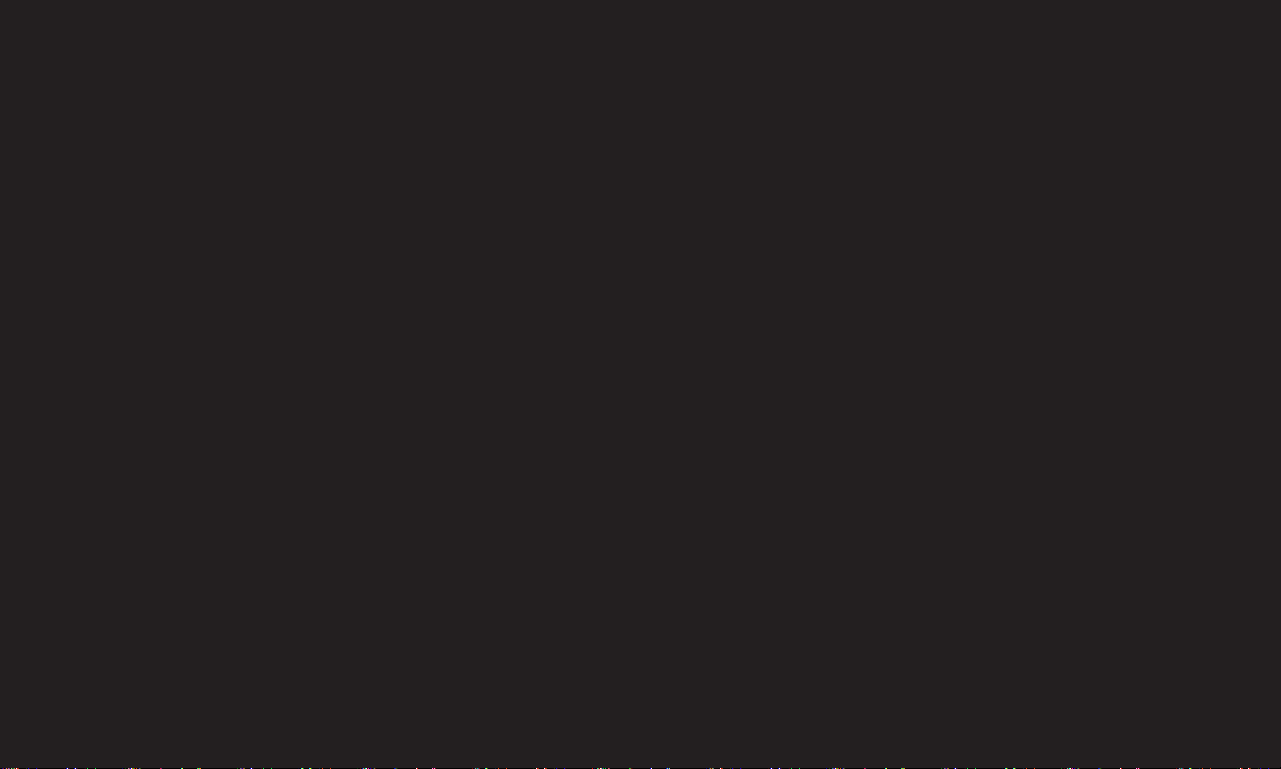
❐
Pildi kohandamine pildiviisardi abil
SETTINGS ➾ PILT ➙ Pildiviisard II
Saate kalibreerida ja kohandada optimaalset pildikvaliteeti, kasutades
kaugjuhtimispulti ja pildiviisardit ilma kallite mallseadmete või spetsialistide
abita.
Optimaalse pildikvaliteedi saavutamiseks järgige ekraanil kuvatavaid juhiseid.
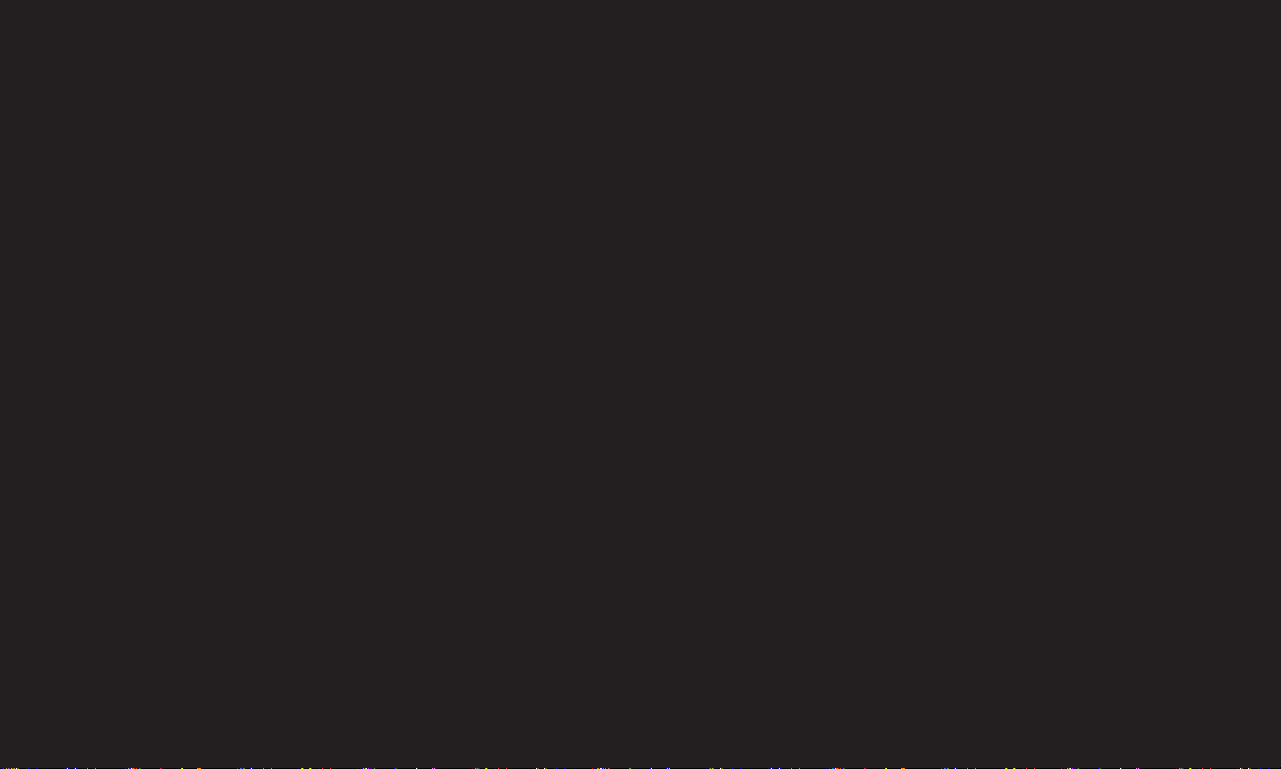
❐
Pildirežiimi valimine
SETTINGS ➾ PILT ➙ Pildirežiim
Saate valida pildirežiimi, mis on optimeeritud vaatamise keskkonna või
programmi jaoks.
• Eco: Energiasäästu funktsioon muudab energiatarve vähendamiseks teleri
seadeid.
• ꕋ Ekspert: Pildikvaliteedi kohandamise menüü, mis võimaldab ekspertidel
ja kirglikel huvilistel nautida parimat teleri vaatamise kogemust. Seda
kohandamise menüüd pakutakse ISF-sertikaadiga pildi häälestamise
professionaalidele. (ISF-i logo võib kasutada ainult ISF-sertikaadiga teleritel.)
ISFccc: Imaging Science Foundation Certied Calibration Control
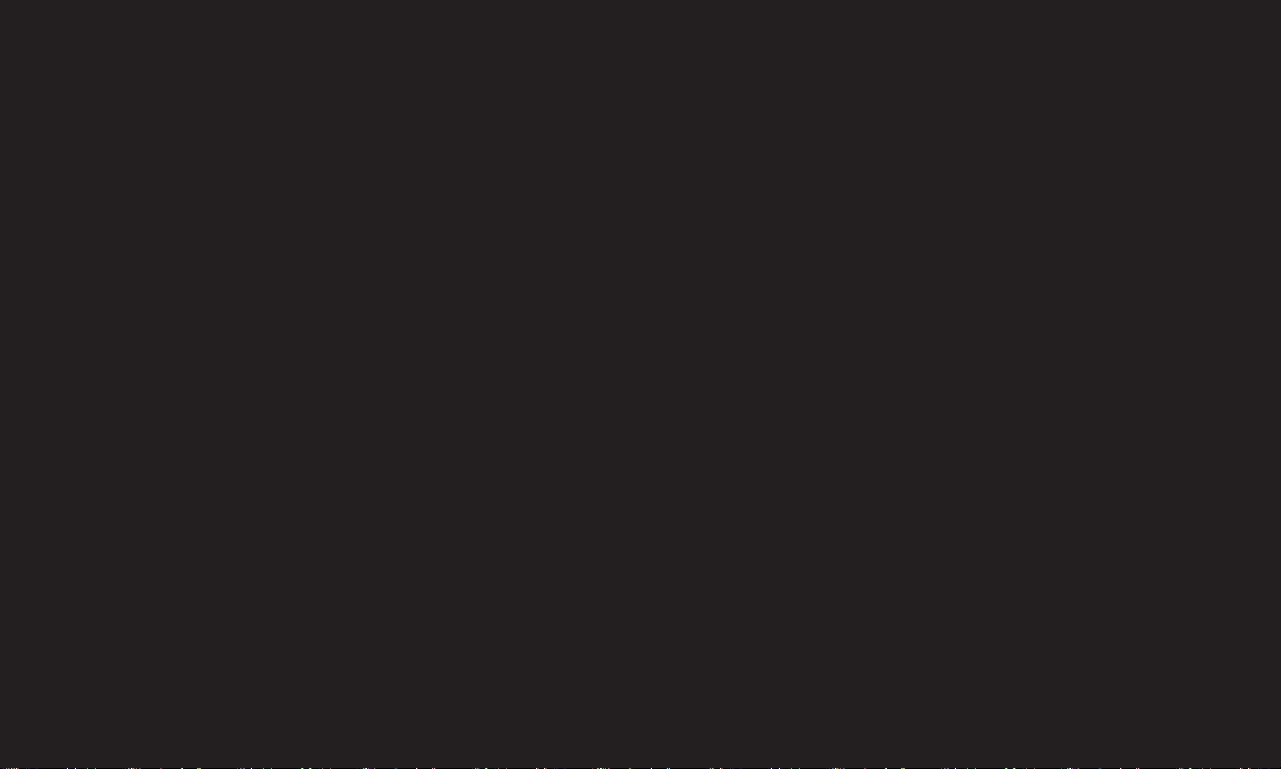
✎ Sõltuvalt sisendsignaalist võib pildirežiimide saadaolev valik erineda.
✎ ꕋ Ekspert See režiim on pildi häälestamise professionaalidele, et juhtida
ja peenhäälestada kindla pildi abil. Tavaliste piltide puhul ei pruugi efektid
olla märgatavad.
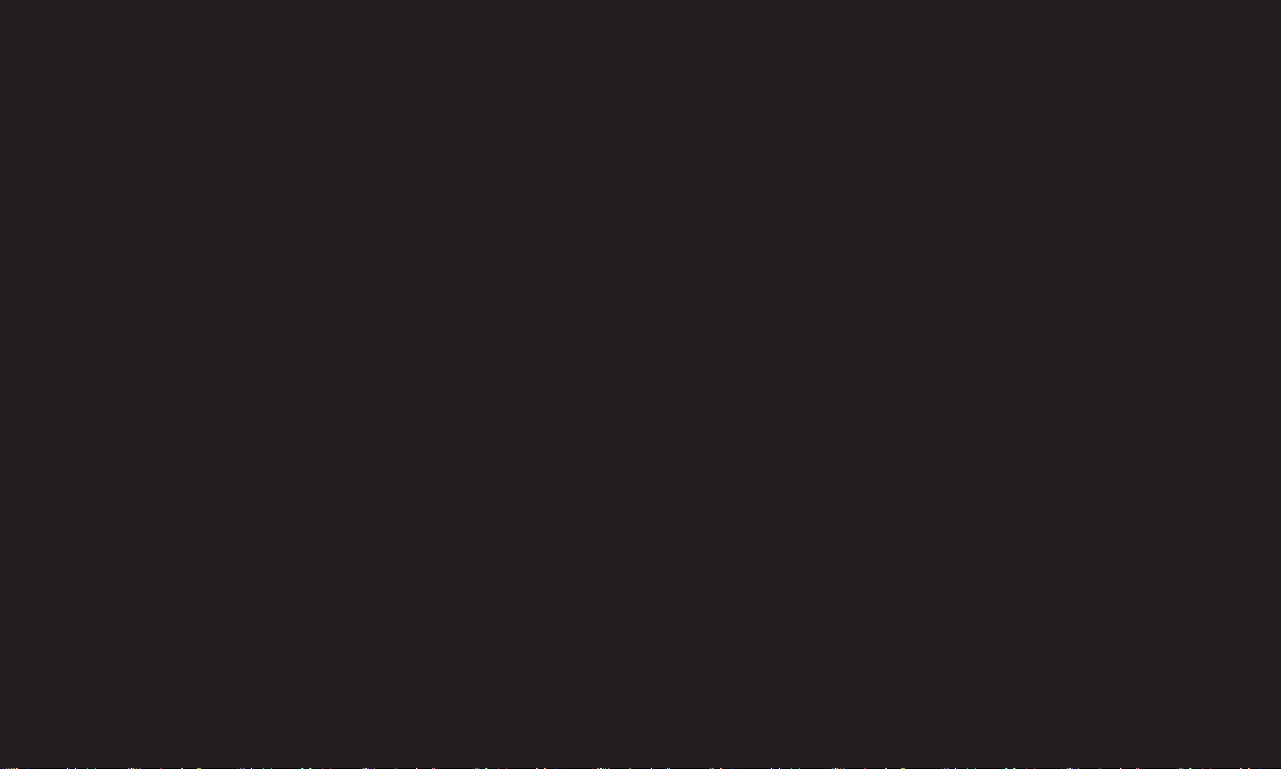
❐
Pildirežiimi peenhäälestamine
SETTINGS ➾ PILT ➙ Pildirežiim ➙ Taustavalgustus / Kontrastsus /
Heledus / Teravus / Värv / Varjund / Värvi temp.
Valige soovitud Pildirežiim.
• Taustavalgustus: Kohandab ekraani heledust, muutes LCD-paneeli
heledust.
✎ Sõltuvalt sisendsignaalist või teistest pildiseadetest võib kohandamise
üksikasjalike üksuste valik erineda.
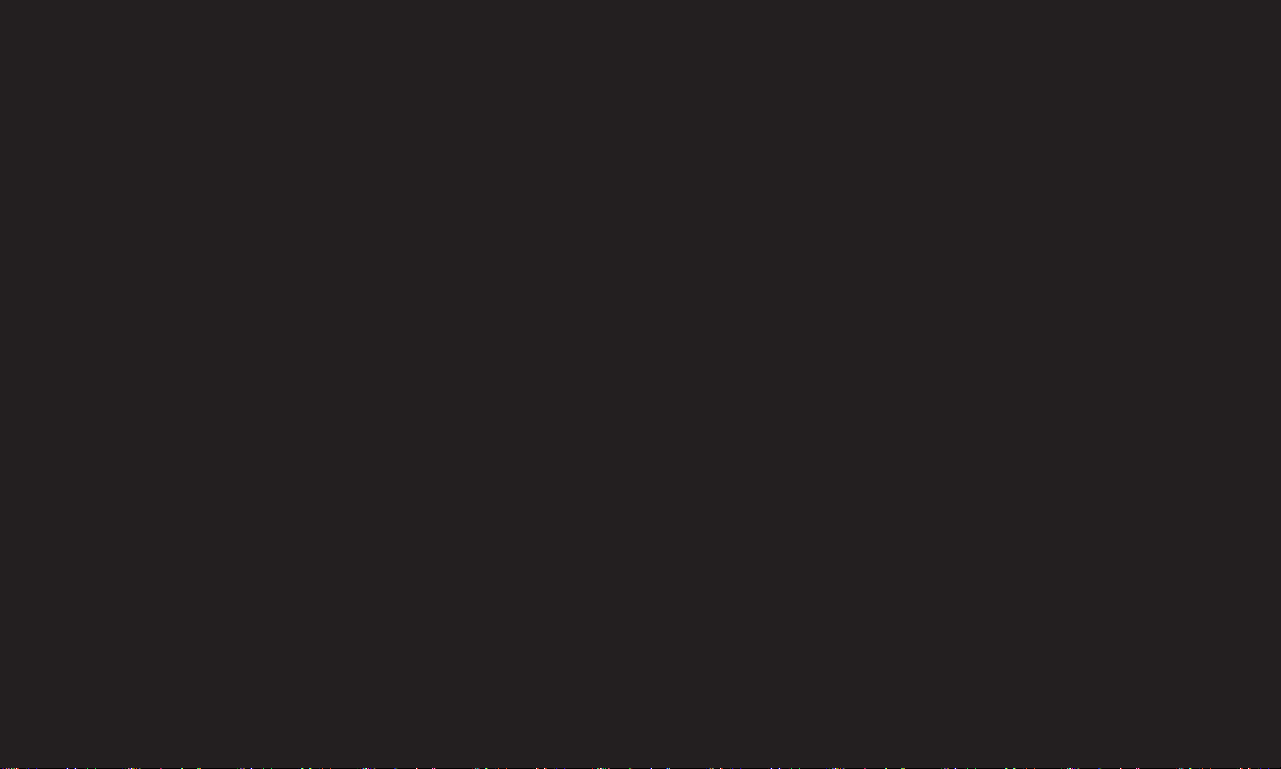
❐
Erijuhtnupu määramine
SETTINGS ➾ PILT ➙ Pildirežiim ➙ Erijuhtnupp / Ekspertjuhtnupp
Saate kalibreerida ekraani iga pildirežiimi jaoks või kohandada pildiseadeid
spetsiaalse ekraani jaoks.
Valige soovitud Pildirežiim.
• Dünaamiline kontrastsus: Kohandab kontrastsust optimaalsele tasemele
vastavalt pildi heledusele.
• Dünaamiline värv: Kohandab värve, et muuta pildi värve loomulikumaks.
